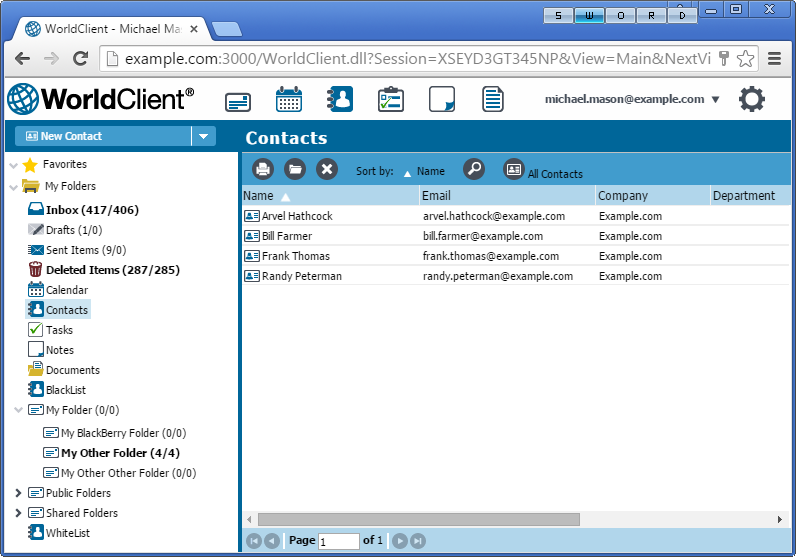
Las carpetas de Contactos de Webmail son útiles para mantener un registro de direcciones de correo, números telefónicos y otra información para cada uno de sus contactos. Para visualizar su carpeta de Contactos por omisión, dé clic en Contactos en el panel de navegación o dé clic en el ícono de la libreta de direcciones en la barra de herramientas (en algunos temas). Puede seleccionar una carpeta específica de contactos de su Lista de Carpetas, o crear una nueva carpeta de contactos utilizando las Opciones de Carpetas. En algunos temas también puede crear una carpeta nueva dando clic en "+" en la lista de carpetas o dando clic derecho a una carpeta y seleccionando la opción Carpeta Nueva.
En los temas LookOut o WorldClient, dé doble clic a un contacto para editarlo o visualizarlo. En el tema LookOut puede pasar el puntero sobre el contacto para desplegar una vista previa detallada del contacto, que también contiene un botón de Editar para abrirlo para edición. En el tema Pro, dé clic en el contacto para abrir una vista previa con botones para editarlo, eliminarlo o abrir un menú de acceso rápido conteniendo otras opciones como son: Copiar, Enviar Mensaje o Enviar vCard. Si no tiene permisos de edición en esa carpeta de contactos, el contacto se desplegará con la opción de grabar y los campos editables deshabilitados. Haga clic con el botón derecho en un contacto para abrir un menú contextual con opciones relacionadas con el contacto.
Puede buscar contactos dando Clic en Buscar en la barra de navegación y tecleando los criterios de búsqueda en la forma correspondiente. Cuando cancele la búsqueda regresará a la vista de contactos normal y sin filtrar.
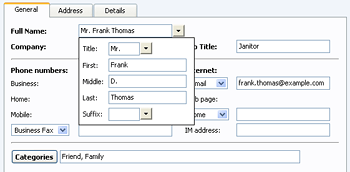
Crear un Contacto
Para agregar un nuevo contacto en Webmail:
1.Dé clic en Contactos o en el ícono de Contactos en la barra de herramientas o en el panel de navegación.
2.Dé clic en Contacto Nuevo.
3.Ingrese el nombre, dirección de correo electrónico y cualquier otra información del contacto. Los campos de nombre y dirección de correo son requeridos, el resto es opcional.
4.Dé Clic en Guardar.
Editar un Contacto
Para editar uno de sus contactos en Webmail:
1.Dé clic en Contactos o en el ícono de Contactos en la barra de herramientas o en el panel de navegación.
2.Dé doble clic en cualquier lugar en el renglón del contacto.
3.Modifique la información que requiera alterar.
4.Dé clic en Guardar.
Eliminar un Contacto
Para eliminar un contacto de Webmail:
1.Dé clic en Contactos o en el ícono de Contactos en la barra de herramientas o en el panel de navegación.
2.Dé clic derecho en el contacto y seleccione Eliminar en el menú de acceso rápido o seleccione el contacto que desea eliminar y dé clic en el ícono Eliminar en la barra de herramientas.
3.Dé Clic en OK para confirmar que desea eliminar el contacto.
Buscar Contactos
Puede buscar contactos específicos utilizando la herramienta Buscar localizada sobre la lista de contactos en todos los temas (en LookOut, dé clic en el ícono Buscar en la barra de herramientas para abrir la herramienta de búsqueda). Teclee toda o parte de la información del contacto que busca y luego dé clic en el botón de buscar o presione Intro. Webmail filtrará la lista de contactos, desplegando solo aquellos que contengan el texto que coincide con su criterio. Cuando termine la búsqueda y quiera que la lista de contactos regrese al estado normal, cancele la búsqueda dando clic en el botón "Cancelar" o "X" al lado de la herramienta de búsqueda.
Importar/Exportar Contactos
Puede importar y exportar sus contactos utilizando un archivo con valores separados por coma. Las opciones de importación y exportación de Webmail se localizan en la página Carpetas. También puedes importar o exportar contactos haciendo clic con el botón derecho del ratón en la carpeta Contactos y seleccionando Importar o Exportar en el menú contextual.
Sincronizar con un Teléfono Inteligente o un Cliente de Correo Electrónico
Utilizar un Cliente de Sincronización de terceros
Si cuenta con un dispositivo antiguo podrá utilizar en el dispositivo un cliente de sincronización de terceros a fin de sincronizar sus Contactos. Algunos ejemplos de clientes son: Funambol Sync Client, Synthesis y SyncJE. También existen clientes disponibles para sincronizar sus contactos con un cliente de correo tal como Microsoft Outlook. El Cliente Sync de Funambol, por ejemplo, está disponible para Outlook, BlackBerry, Windows Mobile y otros tipos de aplicaciones y dispositivos. Varios de estos clientes están disponibles sin costo.
Utilizar ActiveSync
Si su dispositivo está equipado con un cliente ActiveSync, entonces podrá sincronizar sus Contactos de MDaemon Webmail. Siga las ligas abajo para encontrar instrucciones sobre cómo sincronizar su dispositivo con Webmail utilizando ActiveSync:
|
ActiveSync puede no estar disponible para todos los usuarios. |
Ver también
Importar/Exportar Contactos o Datos de Calendarios
